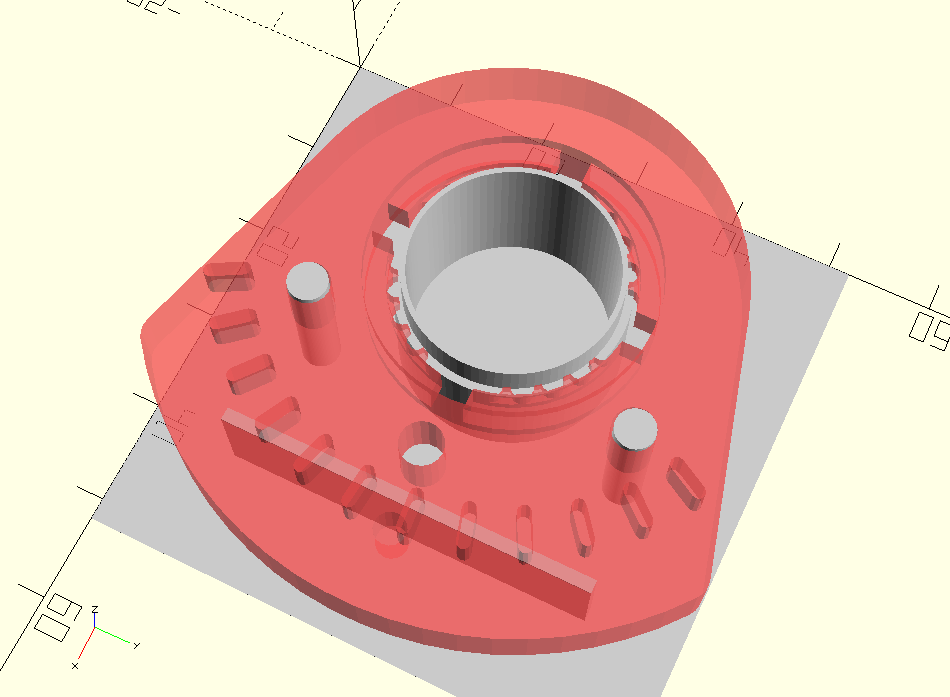fischertechnik-box-foundation
OpenSCAD sorting box construction foundation for Fischertechnik parts
View the Project on GitHub proggi64/fischertechnik-box-foundation
Wie konstruiere ich ein Element für Bauteile?
Im folgenden Tutorial erfährt man
- was man braucht
- wie man startet
- wie man konstruiert
- wie man dokumentiert
Was brauche ich?
- Computer
- OpenSCAD - gibt’s für alle größeren Betriebssysteme und experimentell auch schon über WebAssembly im Browser
- Kenntnisse der SCAD-Sprache
- Download oder Fork dieser Bibliothek auf dem lokalen Computer
- Optional: Schieblehre zum exakten Ausmessen von Teilen
- Optional: Visual Studio Code als Editor und die Erweiterungen scad und Markdown Preview Github Styling.
Ich verwende Visual Studio Code als Editor, weil
- der Editor komfortabler als der von OpenSCAD ist
- alles automatisch in Git über die Quellcodeverwaltung gebunden ist (direkt auf GitHub)
- die Dokumentation per Markdown und Vorschau komfortabel integriert werden kann
- für SCAD und Markdown eigene Code-Snippets die Tipparbeit minimieren (siehe Ordner VS Code Snippets)
- mit dem zweiten Monitor OpenSCAD “live”
Erste Schritte: Halterung für Winkelachse
Ziel des Tutorials ist die Konstruktion eines Achshalters für die Winkelachse 31035, wie sie im Kasten 50/2 vorkommt. Solche 3D-Objekte werden in diesem Projekt als Element bezeichnet. Elemente können in den Sortierkästen platziert werden.
Was kennzeichnet ein Element?
- Sie halten ein oder mehrere Bauteile oder Kombinationen davon
- Sie werden als SCAD module entworfen
- Es wird immer eine function mitgeliefert, die den 2D-Flächenbedarf liefert
- Sie können einfache Parameter verwenden, z.B. Anzahlen oder Informationen für das Andocken an die Seitenwand
- Sie sollten leicht und ohne Stützstruktur mit einem 3D-Drucker druckbar sein
Tipps für die Konstruktionsschritte
- Maße des Bauteils z.B. mit einer (elektronischen) Schieblehre ermitteln
- Vorbilder in den “alten” Sortierkästen suchen
- Hilfsfunktionen für Grundformen im Ordner ModelBase kennenlernen
- Hilfsfunktionen ür das Platzieren und Ausrichten im Ordner Base kennelernen
- Funktionen für Konstanten im Ordner Base kennenlernen
- Ähnliche Konstruktionen im Ordner Elements sichten
Wir legen die Element-Datei an
Wer Elemente nicht im Github veröffentlichen will, kann beim Namen natürlich frei entscheiden. Für Elemente, die veröffentlicht werden sollen, ist allerdings die Einhaltung des Namensschemas für die Dateinamen hilfreich:
Grundform in englisch - Name des Bauelements in englisch . scad.
Das Ganze wird zusammengeschrieben, z.B. FrameBracketWithAxle80.scad oder CylinderHub.scad.
Grundformen gibt es folgende:
- Axis: Stehende Achse, z.B. für Räder oder Naben
- Cylinder: Stehender Zylinder, z.B. für Reifen oder Zahnräder
- Frame: Rahmen, z.B. für Bausteine
Außerdem werden für komplexere Elemente noch diese Begriffe verwendet:
- Combo: Kombination mehrerer Elemente, z.B. für Schaufelteile oder komplette Lenkungen
- Holder: Halterungen, die keiner der Grundformen so richtig zuzuordnen sind
Das Schema ist kein Gesetz, sondern soll lediglich eine Orientierung darstellen.
Alle SCAD-Dateien verwenden die englischen Bezeichnungen der Bauteile im Namensschema. Diese sind nicht immer einfach herauszufinden. In den “alten” Anleitungen aus den 70ern sind viele dieser Bezeichnungen in mehreren Sprachen abgedruckt, das hilft. Ansonsten kann man auch die üblichen Übersetzer im Internet verwenden. Auch hier gilt: Es soll eine grobe Orientierung sein.
Für die Winkelachse 31035 findet man in der Anleitung des Kastens 50/3 die englische Bezeichnung “Angle Axle”. Für Achshalterungen wurde bereits unvorsichtigerweise der Präfix Frame verwendet (siehe z.B. FrameAxis50), so dass sich als Name unserer Elementdatei FrameAngleAxis.scad ergibt. Axis statt Axle, weil auch hier die Entscheidung schon getroffen wurde, axis statt das eher britische axle zu verwenden.
| Der Ablauf beim Anlegen der Datei hängt von verwendeten Werkzeug ab. In OpenSCAD wählt man Datei | Neu Datei. In Visual Studio Code sollte man die ganze Bibliothek gleich über einen privaten Fork einbinden, dann kann man im Projektbaum mit der rechten Maustaste auf dem Ordner Tutorial (für echte neue Elemente Elements) das Kontextmenü aufrufen und Neue Datei auswählen. Die Datei ist dann automatisch auch als Änderung im Git vermerkt und kann später gepusht werden. |
Im Kopf der neu angelegten Datei sollten wir gleich beschreiben, was für ein Element die Datei enthält. Dabei ist folgendes Schema hilfreich:
// Fischertechnik Box Library
// Frame for Angle Axis
// 31035
Die zweite Zeile beschreibt auf englisch den Inhalt, die dritte listet die Fischertechnik-Teilenummern auf (hier ist’s nur eine).
Was wir brauchen: Erste Use-Anweisungen
Wir beginnen am besten mit den Use-Anweisungen, die gleich zu Anfang sehr wahrscheinlich benötigt werden. In den meisten Fällen sind diese Dateien eine gute Idee:
use <../Base/Constants.scad>
use <../ModelBase/Simple.scad>
Use Base/Constants.scad
Hier sind Standardwerte als function hinterlegt, z.B. Achsdurchmesser, Wandstärken und Toleranzen. Damit spart man sich nicht nur das eigene Ausmessen dieser Werte, sondern stellt auch sicher, dass die eigenen Elemente immer mit den schon vorhandenen zusammenpassen.
Auf der Startseite der Dokumentation findet man alle diese Funktionen unter der Überschrift Funktionen zur Ermittlung von Konstanten.
Use ModelBase/Simple.scad
Unter ModelBase/Simple.scad finden sich einfache Basisformen und dazu hilfreiche Funktionen für die Element-Konstruktion. Hierzu gehören u.a. Rahmen, Zylinder und stehende Achsen.
Was wir über das Bauteil wissen sollten
Die Messung der Winkelachse ergibt folgende Werte:
- Schenkellänge: 30 mm
- Durchmesser des gebogenen Teils: 2,5 mm
- Gesamtlänge: 34,5 mm (vom einen Ende der Achse zur Rand des dazu quer stehenden Achs-Arms)
Folgende Standardwerte fließen ein:
- Durchmesser Achse: 4 mm (getAxisDiameter)
- Höhe von Achshaltern: 15 mm (getFrameAxisHeight)
Aus dem Fischertechnik-Kasten 50/2 wissen wir, dass ein Steg mit 45° zwischen den zwei Achshaltern am jeweiligen End der Winkelachse den Mittelteil stützt. Auch dieser Steg ist 15 mm hoch und hat eine Aussparung, in die der gebogene Teil mit seinen 2,5 mm passt.
Für den Hinterkopf: In 50/2 sind zwei dieser Achshalter im 45°-Winkel aneinander gereiht, wobei die beiden Stege an den Biegungen zu einem Steg verschmolzen sind.
Hintergrund: Ein bisschen 3D-Konstruktion mit OpenSCAD
Die Enden der Winkelachse sind in Rahmen gelagert, die eine Aussparung für die Achse haben. Es gibt bei der Konstruktion von Öffnungen und Aussparungen zwei Möglichkeiten:
- Man baut solche Rahmen mit vier einzelnen Wänden (cube) mit entsprechenden Höhen
- Man nimmt einen einfachen Rahmen und erzeugt die Aussparungen durch difference
In der Bibliothek wurde fast immer die zweite Variante gewählt. Das Modul Frame erzeugt dafür zwei cube ineinander und zieht den kleineren vom größeren ab. Frame wird als Grundlage praktisch aller Elemente verwendet, deren name mit “Frame” beginnt. Die Standard-Wandstärke ist der Wert von getDividerThickness.
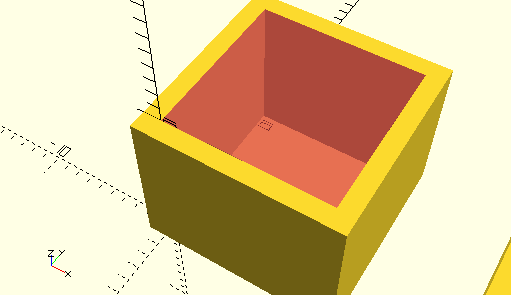
Die Abbildung zeigt zwei cube ineinander, wobei der innere hier rot-transparent dargestellt wird. Der Code unten zeigt, wie das in ModelBase/Simple.scad gelöst wurde. Frame kann auch jede einzelne Wand weglassen, deswegen auch der zusätzliche Code.
module Frame(volume, tolerance=getTolerance(), openLeft=false, openRight=false, openTop=false, openBottom=false) {
outerVolume = getFrameOuterVolume(volume, tolerance);
cutoffAdd = getDividerThickness() + getExcess();
cutoffVolume = [
volume.x + (openLeft ? cutoffAdd : 0) + (openRight ? cutoffAdd : 0),
volume.y + (openBottom ? cutoffAdd : 0) + (openTop ? cutoffAdd : 0),
volume.z];
innerXOffset = openLeft ? 0-getExcess() : getDividerThickness()+getExcess();
innerYOffset = openBottom ? 0-getExcess() : getDividerThickness()+getExcess();
translate([0,0,-getExcess()]) {
difference() {
cube(outerVolume);
// Remove inner and optional each specified wall
translate([innerXOffset, innerYOffset, getExcess()])
#cube(getFrameInnerVolume(cutoffVolume, tolerance));
}
}
}
Erstmal aufrufbar machen
Die Schnittstelle unseres Elements besteht aus Folgendem:
- module FrameAngleAxis - das 3D-Element
- function getFrameAngleAxisSpace__ - liefert die Fläche des Elements
Dieses Muster gilt für alle Elemente: module und function entsprechen immer diesem Namensschema.
Da wir im Hinterkopf schon wissen, dass die Winkelachse nicht immer allein auftritt und eine Gruppe der Elemente ziemlich speziell angeordnet (45°) und verschmolzen ist, sollte sich um diese Anordnung am besten das Element selbst kümmern, weil hier die notwendigen Daten bekannt sind. Bei einfacheren Elementen sind Gruppen oft auch erst beim Konstruieren der Baukästen leicht zu bilden. Hier sieht es etwas anders aus. Deswegen werden wir gleich als Parameter die Anzahl der Winkelachsen mit einplanen.
Grundsätzlich machen Parameter den Einsatz schwieriger und man muss in der Dokumentation nachschauen. Deswegen sollte es gute Gründe geben, sie einzusetzen:
- Wenn Gruppen mehrerer gleicher Elemente nicht einfach zu erzeugen sind Parameter count oder rows und columns
- Wenn das Andocken an Seitenwände das Element selbst verändert, dann Parameter dock oder alignX und alignY
- Wenn man mehrere einfache Varianten in der Größe benötigt, dann Parameter length, width oder height.
Hilfreich und in jedem Element immer vorhanden: Ein Aufruf des Moduls am Ende der Datei, damit man in der Vorschau von OpenSCAD stets zur Kontrolle sein Element live sehen kann. daraus ergibt sich als Start folgender Inhalt:
// Fischertechnik Box Library
// Frame for Angle Axis
// 31035
use <../Base/Constants.scad>
use <../ModelBase/Simple.scad>
function getFrameAngleAxisSpace(count=1) = [0,0];
module FrameAngleAxis(count=1) {
}
// Test
FrameAngleAxis();
Wir sehen in der Vorschau jetzt noch nichts, aber beim Aktualisieren in OpenSCAD sollte auch keine Warn- oder Fehlermeldung in der Konsole erscheinen.
Die Fläche
Die Fläche des Elements umfasst die gesamte Außenfläche, inklusive der Wandstärken von Rahmenwänden. Bei manchen Elementen, bei denen die Bauteile aus dem Rahmen herausragen, werden diese Extra-Spielräume ebenfalls in der Fläche berücksichtigt. Beim Taster ist dies z.B. der Fall, vo der Knopf des Tasters aus dem Rahmen herausragt (siehe FrameOushButton).
Um das auch otisch zu untermalen, sollte die gesamte Grundfläche mit dem Modul Space unterlegt werden. Space erzeugt eine dünne Schicht, die später beim Platzieren automatisch in den Boden des Kasten gesenkt wird. Das vermeidet minimale Luftspalte in den 3D-Modellen, die durch Rundungsfehler entstehen können.
Der minmale Platz, den unsere Winkelachse benötigt, ist deren Gesamtlänge (also 34,5 mm) im Quadrat. Dazu müssen wir aber mindestens noch zwei Wandstärken rechnen. Die Rahmen, die die Achse halten, sind mit solchen Wänden eingerahmt.
Prinzipiell würde das reichen. Dennoch kann man am Vorbild im Kaste 50/3 sehen, dass noch etwas zusätzlicher Raum zwischen den im 45°-Winkel aneinanderliegenden Haterungen liegt. Die Messung ergibt hier zusätzliche 1,8 mm nach links und nach unten. Das muss nicht so präzise nachgebaut werden, aber wenn wir diesen Wert schon haben, verwenden wir ihn auch.
width, depth
Die Variablen- und Parameternamen für Breite, Tiefe und Höhe lauten durchgängig in der Bibliothek width (X-Achse), depth (Y-Achse) und height (Z-Achse). In den Element-Dateien werden die Werte dafür i.d.R. als Variablen vor den function- und module-Definitionen festgelegt:
width = 34.5;
depth = 34.5;
extra = 1.8;
Wie man sieht, sind in width und depth weder Wandstärken, noch die zusätzliche Distanz eingerechnet. distance wurde als eigene Variable definiert.
Regel: width and depth sollen die Fläche des Bauteils angeben.
Das liegt daran, dass mit getDividerWidth und getTolerance die zu addierenden Werte über Constants.scad ermittelt werden sollen. Die meisten Bibliotheksmodule und -funktionen erwarten die Bauteilgrößen und addieren intern diese Werte erst dazu. Dadurch wird es viel leichter, zentral Änderungen durchzuführen, wenn sich z.B. die Toleranzwerte als nicht optimal erweisen. Die Bauteilgrößen ändern sich sicher nicht mehr.
Complex.scad liefert Hilfe
Jetzt müssen wir getFrameAngleAxisSpace noch beibringen, den richtigen Wert zurückzuliefern: Wandstärken und Toleranz, sowie die zusätzlichen 1,8 mm müssen zur Bauteilgröße addiert werden.
Für die Fläche ist es unerheblich, dass es sich um eine um 90° geknickte Achse handelt. Wir können also die Fläche mit der Annahme angeben, dass eine 34,5 mm x 34,5 mm große Platte im Rahmen Platz finden muss. Und für diesen Fall gibt’s eine vorgefertige Funktion namens getFrameOuterVolume. Diese Funktion liefert eine Liste aus drei Werten für X-, Y- und Z-Ausdehnung, eben das Volumen. Eingerechnet sind da schon die Wandstärken und die Toleranz.
Da wir auch eine Höhe als Eingangswert benötigen, der aber für die Fläche nicht relevant ist, können wir einen beliebigen Wert angeben. Trotzdem wäre hier die Standardhöhe der Achshalter keine schlechte Idee. Um an die heranzukommen, brauchen wir noch eine weitere use-Anweisung:
use <../ModelBase/Complex.scad>
Parameter count beeinflusst das Ergebnis
Jetzt kommt noch der Parameter count ins Spiel. Bei fast allen Elementen kann man bei der Berechnung der Fläche für mehrere Bauteile mit einfacher Multiplikation der Einzelfläche arbeiten. Hier wäre das falsch: Die Winkelachsen werden im 45°-Winkel relativ eng ineinander geschachtelt. Wir benötigen also die Breite der Achshalter plus 1,8 mm Extra-Platz, damit wir korrekt rechnen. Ein Blick in die Datei ModelBase/Complex.scad bzw. die Dokumentation liefert uns die notwendige Funktion: getFrameAxisSpace. Der y-Wert entspricht der Breite zweier Wände plus des Durchmessers einer Achse (plus etwas Toleranz).
Wie erwähnt, wollen wir die Fläche gleich auch noch mit Space darstellen, was uns die erste optische Rückmeldung in OpenSCAD beschwert. So sieht alles zusammen aus:
// Fischertechnik Box Library
// Frame for Angle Axis
// 31035
use <../Base/Constants.scad>
use <../ModelBase/Simple.scad>
use <../ModelBase/Complex.scad>
width = 34.5;
depth = 34.5;
extra = 1.8;
function getFrameAngleAxisSpace(count=1) = getFrameOuterVolume([
width + extra + (count-1)*(getFrameAxisSpace().y + extra),
depth + extra + (count-1)*(getFrameAxisSpace().y + extra),
getFrameAxisHeight()]);
module FrameAngleAxis(count=1) {
Space(getFrameAngleAxisSpace(count));
}
// Test
FrameAngleAxis();
Hintergrund: Parameter von getFrameOuterVolume
Bei der großen Mehrheit der Elemente ist die Berechnung der Fläche trivial. In unserem Beispiel ist sie zwar keine Raketentechnik, bedarf aber einiger Erklärungen.
getFrameOuterVolume benötigt eine Liste aus drei Werten für X-, Y- und Z-Wert. Die werden in OpenSCAD in eckigen Klammern mit Kommas getrennt angegeben.
Wir verwenden den Parameter count für die Anzahl der Winkelachsen. Bei nur einer (count = 1) entspricht die Fläche den 34,5 mal 34,5 mm plus den Wänden und der Toleranz. Mit jeder weiteren Achse wird aber nur die Breite des Achshalters plus die 1,8 mm Extra-Abstand dazugerechnet. Deswegen wird erst ab count = 2 dieser Betrag zu Breite und Tiefe dazugezählt.
Die Funktion getFrameAxisSpace arbeitet mit einer Standard-Achlänge von 30 mm für ihren optionalen Parameter length. Da wir nur die Breite (y) benötigen, ist die Länge nicht wichtig und wir können den Parameter weglassen.
In der Vorschau von OpenSCAD kann man das Verhalten prüfen, wenn man beim Testaufruf Werte größer 1 übergibt:
count = 1
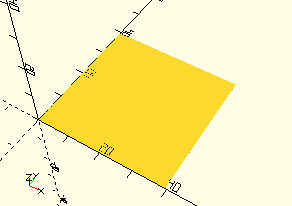
count = 2
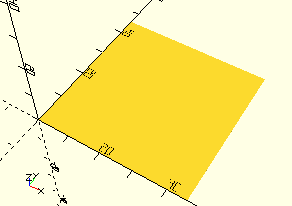
count = 3
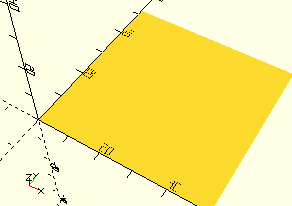
Jetzt die Achshalter
Auch hier ist es eine gute idee, sich die Funktionen und Module anzuschauen, die in der Bibliothek vorhanden sind. Für Achsen wurde das Basismodul FrameAxis entwickelt. In dessen erster Version wurden nur Achshalter für eine gerade Achse mit Haltern an beiden Enden unterstützt. Im Rahmen der Entwicklung dieses Tutorials kam die Anforderung auf, auch einen einzelnen Achshalter für nur ein Ende der Achse zu erzeugen. Durch einen weiteren optionalen Parameter war dies relativ einfach zu implementieren: Parameter single muss jetzt nur auf true gesetzt werden, dann wird nur eine Seite erzeugt. Außerdem kann man in diesem Fall den Parameter length weglassen. Jetzt erzeugen wir einfach zwei einzelne Halter im 90°-Winkel an den richtigen Stellen.
Beginnen wir mit dem ersten Achshalter. Der Extra-Platz von 1,8 mm muss als Einrückung vom linken Rand angegeben werden. Dafür wollen wir statt translate gleich das Bibliotheksmodul Place einsetzen. Die Bibliothek liefert für die Platzierung von Objekten auf Flächen eine Reihe von Funktionen und Modulen. In der Hilfe findet man sie unter Module zur Platzierung von Elementen. Diese Funktionen und Module arbeiten normalerweise mit dem Sortierkasten 190 x 130 mm als Grundfläche. Über optionale Parameter funktioneren sie aber auf beliebigen Flächen.
Dafür benötigen wir noch die Datei Base/Placement.scad. Eine weitere use-Anweisung importiert sie in unser Element.
use <../Base/Placement.scad>
In der Dokumentation des Place-Moduls finden wir Konstanten mit sprechenden Namen für die Drehung ud Ausrichtung. Diese befinden sich alle in der Datei Base/PlacementOptions.scad. Hier müssen wir statt use allerdings include verwenden. Die dort definierten Variablen importiert use nicht. include importiert diese, als wenn sie Bestandteil unserer eigenen SCAD-Datei wären. Nur so funktioniert es:
include <../Base/PlacementOptions.scad>
Platzieren mit Place
Jetzt platzieren wir nur noch den ersten Achshalter. Der optionale Parameter x gibt den X-Wert an. in unserem Fall ist dies der Extra-Abstand extra, den wir für weitere Winkelachsen reservieren wollen:
Place(x=extra)
FrameAxis(single=true);
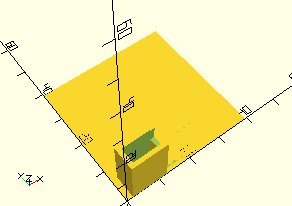
Man sieht, dass es keine einfache Grundform ist, aber für alle möglichen Arten von Achshalterungen zum Einsatz kommen kann. Die Konstruktion hat uns die Bibliothek abgenommen, der Aufruf war ziemlich trivial. Die Länge partLength wird auch hier verlangt, aber nicht verwendet, da ja nur ein einzelner Halter generiert wird.
Drehen und Ausrichten mit Place
Jetzt brauchen wird dasselbe, nur gedreht und am rechten Rand des Rechtecks. Auch das kann Place erledigen, allerdings mit einer Reihe zusätzlicher Parameter:
spaceWithoutExtra = getFrameOuterVolume([
width,
depth,
getFrameAxisHeight()
]);
Place(
elementSpace=[spaceWithoutExtra.x, getFrameAxisSpace().y],
boxSpace = getFrameAngleAxisSpace(),
alignX = AlignRight,
rotation = Rotate90)
FrameAxis(single=true);
Place kann viel, muss aber dafür auch mit genug Daten versorgt werden. Hier wollen wir gleich zwei Dinge:
- Drehe das Teil um 90°
- Richte es am rechten Rand aus
Dazu braucht Place zwei Flächen:
- Die Fläche, auf der ausgerichtet werden soll (boxSpace)
- Die Fläche des Teils, das gedreht und ausgerichtet werden soll (elementSpace)
boxSpace ist in diesem Fall identisch mit dem Ergebnis, das unsere Funktion -_getFrameAngleAxisSpace() liefert. Wir müssen auch, anders als bei der X-Achse, nicht den extra-Offset angeben, weil der oben in der Y-Achse ist und die Y-Position 0 deswegen passt.
elementSpace müssen wir neu ermitteln, den legen wir in der Variablen spaceWithoutExtra ab. Dort wird der Platz errechnet, der für einen Zweig unserer Winkelachse für die Halterung benötigt wird. Zur Ermittlung der Breite des Achshalters rufen wir wieder getFrameAxisSpace auf, benötigen aber am Ende nur dessen y-Wert.
Fast fertig
Keine Angst: Beim Erstellen des Tutorials klappte auch nicht alles wie gewünscht sofort. Ausprobieren und Fehler bereinigen ist, wie beim Programmieren, immer ein großer Bestandteil der Arbeit. Eine große Hilfe ist immer die Vorschau von OpenSCAD. Am besten bei jedem Schritt prüfen, ob’s noch tut.
Schauen wir uns das Zwischenergebnis an:
// Fischertechnik Box Library
// Frame for Angle Axis
// 31035
use <../Base/Constants.scad>
use <../Base/Placement.scad>
use <../ModelBase/Simple.scad>
use <../ModelBase/Complex.scad>
include <../Base/PlacementOptions.scad>
width = 34.5;
depth = 34.5;
extra = 1.8;
function getFrameAngleAxisSpace(count=1) = getFrameOuterVolume([
width + extra + (count-1)*(getFrameAxisSpace().y + extra),
depth + extra + (count-1)*(getFrameAxisSpace().y + extra),
getFrameAxisHeight()]);
module FrameAngleAxis(count=1) {
Space(getFrameAngleAxisSpace(count));
Place(x=extra)
FrameAxis(single=true);
spaceWithoutExtra = getFrameOuterVolume([
width,
depth,
getFrameAxisHeight()
]);
Place(
elementSpace=[spaceWithoutExtra.x, getFrameAxisSpace().y],
boxSpace = getFrameAngleAxisSpace(),
alignX = AlignRight,
rotation = Rotate90)
FrameAxis(single=true);
}
// Test
FrameAngleAxis();
Und das Ergebnis in der Vorschau:
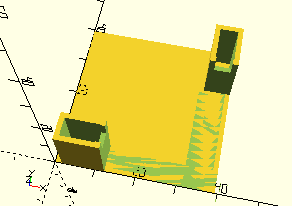
Nochmal alles drehen
Der Parameter count lässt die Fläche nach oben rechts wachsen. Aktuell ist die Ausrichtung der Halter dafür aber falsch. Eine Drehung des gesamten Konstrukts um 90° heilt das. Dafür brauchen wir erneut einen weiteren Import:
use <../Base/Rotation.scad>
Weil wir über count mehrere der Halterungen benötigen, ergibt ein lokales module zum Erzeugen und Drehen der beiden Halterungen Sinn. Das ermöglicht uns später den Aufruf in einer for-Schleife. Ein kleiner Umbau erldigt diese Aufgabe:
module FrameAngleAxis(count=1) {
Space(getFrameAngleAxisSpace(count));
module Holders() {
RotateFix(getFrameAngleAxisSpace(), Rotate90) {
Place(x=extra)
FrameAxis(single=true);
spaceWithoutExtra = getFrameOuterVolume([
width,
depth,
getFrameAxisHeight()
]);
Place(
elementSpace=[spaceWithoutExtra.x, getFrameAxisSpace().y],
boxSpace = getFrameAngleAxisSpace(),
alignX = AlignRight,
rotation = Rotate90)
FrameAxis(single=true);
}
}
Holders();
}
Der bisherige Code wurde einfach in das neue lokale module Holders verschoben. Anschließend wird es nur noch aufgerufen. Das mach alles übersichtlicher und änderungsfreundlicher. Module in Modulen sind nur innerhalb des Moduls sichtbar und werden nicht exportiert. Wenn unser Element per use importiert wird, ist Holders dort nicht sichtbar.
Wir drehen das Konstrukt mit dem Modul RotateFix. Damit es das richtig machen kann, muss es die Fläche des zu drehenden Objekts kennen (hier getFrameAngleAxisSpace()) und um wieviel es gedreht werden soll. count spielt hier keine Rolle, weil Holders immer nur für eine einzelne Winkelachse zuständig ist. Das Ergebnis in der Vorschau:
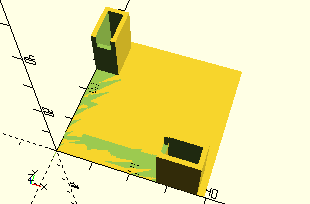
Jetzt kann nach oben und rechts angebaut werden.
Wir wollen Halter für count Achsen
Wir haben jetzt (fast) alles vorbereitet, um auch mehrere Achshalter an den richtigen Stellen zu erzeugen. Zur Erinnerung: Die verwinkelten Halter sollen ineinander nach rechts oben in 45° aneinandergereiht werden.
Der Abstand der halter voneinander soll der Wert von extra sein. Wenn wir die Halter über Holders erzeugen, müssen wir bei translate noch die Tiefe des Achshalters selbst addieren (getFrameAxisSpace().y). Genau diesen Wert benötigt auch die eigene Funktion getFrameAngleAxisSpace intern zwei Mal. Deswegen ändern wir jetzt noch eine Kleinigkeit, weil ein errechneter Wert ein drittes Mal benötigt wird:
difference = getFrameAxisSpace().y + extra;
function getFrameAngleAxisSpace(count=1) = getFrameOuterVolume([
width + extra + (count-1)*difference,
depth + extra + (count-1)*difference,
getFrameAxisHeight()]);
Jetzt kommt unten im Modul FrameAngleAxis die neue Variable difference das dritte mal in der schon angekündigten Schleife zum Einsatz:
for (i = [0:count-1])
translate([difference*i, difference*i])
Holders();
Zum Testen ändern wir jetzt den Aufruf in der letzten Zeile und übergeben für den Parameter count eine 2:
FrameAngleAxis(2);
Sieht schon ganz gut aus (und funktioniert auch mit beliebig höheren Werten):
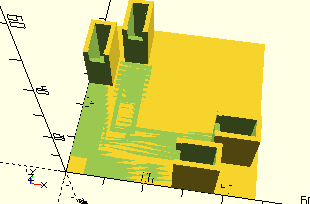
Der schräge Steg fehlt noch
Ohne eine weitere Stütze kippt die Winkelachse aus den Halterungen. Am Knick brauchen wir jetzt noch einen Steg mit Aussparung. Im 50/2 ist das ein 45° Steg. Den müssen wir jetzt konstruieren.
Das Vorbild im 50/2 ist ein durchgängiger Steg für zwei Winkelachsen. Der beginnt nicht ganz in der linken unteren Ecke und endet kurz nach dem Knick der letzten Achse weiter rechts oben. Würde man lauter einzelne Halter pro Achse konstruieren, müsste man sie zusätzlich bei mehreren Achsen irgendwie über die entstehenden Abstände hinweg verbinden. Es erscheint also sinnvoll, diesen Steg auf Basis des Werts von count gleich als ein Objekt zu konstruieren. Das erhöht gerade bei frei stehenden Wänden die Stabilität, was bei gedruckten Kästen ein wichtiger Aspekt ist.
Konstruktion des Stegs
Das englische Wort für Steg (im Sinne eines Trennstegs) ist laut Internet Web. Dieser Begriff wird in der Bibliothek durchgängig für alle Stege in Sortierkästen und Elementen verwendet. Zuerst lösen wir das Problem, einen Steg der richtigen Länge mit der richtigen Anzahl Aussparungen an den richtigen Stellen zu erzeugen. Dafür bietet sich wieder ein lokales Modul an. Wir nennen es überraschenderweise Web.
Direkt unter dem lokalen module Holders legen wir das neue module Web an:
module Web() {
baseLength = getFrameAxisSpace().y + (count - 1) * difference;
webLength = sqrt(baseLength^2 + baseLength^2);
webVolume = [webLength - 2*getDividerThickness(), getDividerThickness(), getFrameAxisHeight()];
rotate([0,0,45]) {
translate([getDividerThickness(), 0])
Wall(webVolume);
}
}
baseLength ist die Basis zur Berechnung der Länge des Stegs. Die Breite einer Halterung plus die Breite jeder weiteren Halterung und deren zusätzlichen Abstands. Halterungsbreite plus Abstand haben wir zuvor schon in der Variablen distance angelegt. Stünde der Steg senkrecht, wäre diese Länge jetzt schon richtig. Aber wir müssen sie um 45° schräg stellen, und dadurch ändert sich die Länge. Wir müssen Herrn Pythagoras um Hilfe bitten:
baseLength = getFrameAxisSpace().y + (count - 1) * difference;
webLength = sqrt(baseLength^2 + baseLength^2);
webOffset = sqrt(getDividerThickness()^2 + getDividerThickness()^2);
Für den Steg verwenden wir wieder das Bibliotheksmodul Wall. Das Volumen des Stegs webVolume sieht so aus:
webVolume = [webLength - 2*getDividerThickness(), getDividerThickness(), getFrameAxisHeight()];
Länge, Breite und Höhe: Aber warum die Verkürzung um -2*[getDividerThickness()](/fischertechnik-box-foundation/Documentation/de/Base/getDividerThickness.html)? Das hat kosmetische Gründe. Im Kasten 50/2 haben die beiden Enden des Stegs eine etwas verkürzte Länge, wohl damit die Ecken der Wand nicht aus der Fläche ragen. Durch diese Verkürzung erreichen wir das. Wir müssen nur noch das Ergebnis um webOffset nach rechts verschieben. Das passiert hier vor dem Drehen (das Zeug innerhalb der Klammer wird vor __rotate ausgeführt):
rotate([0,0,45]) {
translate([webOffset, 0])
Wall(webVolume);
}
Um unser Kunstwerk in der Vorschau zu betrachten, fügen wir noch den Aufruf von Web ein:
for (i = [0:count-1])
translate([difference*i, difference*i])
Holders();
Web();
Der Aufruf mit count = 4 zeigt uns, dass wir nicht ganz falsch liegen:
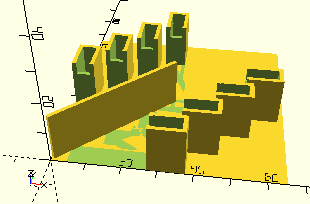
Die Länge passt, der Winkel passt, die Höhe und die Position passen.
Noch die Aussparungen
Der untere Teil des module Web dreht sich um die Aussparungen. webDifference errechnet einfach wieder über Pythagoras die 45°-Länge des Abstands distance. Den brauchen wir als step in der Schleife.
webDifference = sqrt(difference^2 + difference^2);
Für die jeweils mittige Platzierung der Aussparung brauchen wir die Länge des Stegs pro Achse. Die erledigt ein letztes Mal Pythagoras und speichert sie in singleLength. Die Breite der Aussparung webCutoffWidth setzen wir mit gemessenen 3,5 mm an, die Höhe webCutoffHeight mit 3 mm. Die Achse ist im Knick der Achse deutlich dünner als 4 mm.
singleLength = sqrt(getFrameAxisSpace().y^2 + getFrameAxisSpace().y^2);
webCutoffHeight = 3.0;
webCutoffWidth = 3.5;
Damit können wir jetzt einen Körper definieren, der über difference aus dem Steg als Aussparung herausgeschnitten werden. Das Volumen eines solchen Körpers ist:
cutoffVolume = [webCutoffWidth, getDividerThickness()*2, webCutoffHeight + getExcess()];
Wir haben für y nicht exakt die Wandstärke genommen, sondern die doppelte. Die verschieben wir beim Ausschneiden um eine halbe Wandstärke nach vorne. Bei der Höhe schlagen wir den kleinen Betrag von getExcess drauf, damit oben kein superdünner Rest beim Wegschneiden übrig bleibt. Wenn man die cube-Objekte mit # transparent ausgibt, sieht das Ganze bei count = 4 so aus:
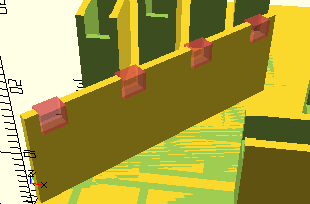
Unterstützung für CAD-Programme: STL-Export
Unser Element hat einen Parameter namens count. Falls man das Element als STL-Datei in einem CAD-Programm nutzen will, sollte man es nach STL exportieren. Aber ohne ein kleines SCAD-Programm zu schreiben, bekommt man nicht die verschiedenen Varianten, die durch die Werte von count entstehen.
Die Lösung ist, dass unsere Element-SCAD-Datei das gleich durch den OpenSCAD-Customizer unterstützt. Der ermöglicht es ohne Änderung der SCAD-Datei parameter in einem Fenster einzustellen und die Varianetn live zu erzeugen.
Um genau die Parameter dort anzuzeigen, die wir auch im module definiert haben, schreiben wir sie einfach als Variablen als erstes in die SCAD-Datei:
/* [Element Parameters] */
count = 1;
Der Kommentar mit dem Text in den eckigen Klammern erzeugt im Customizer eine Registerseite, in welcher unsere Parameter erscheinen. Das sieht dann so aus:
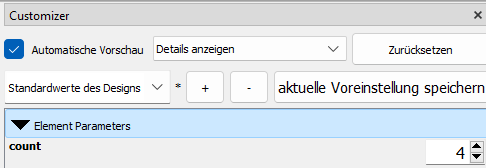
Damit die anderen Variablen nicht erscheinen, müssen wir noch einen Kommentar drüber schreiben:
/* [Hidden] */
width = 34.5;
depth = 34.5;
extra = 1.8;
difference = getFrameAxisSpace().y + extra;
Das war’s. Jetzt kann man ohne Codeänderungen alle Varianten des Elements erzeugen, exportieren und später in einem CAD-Programm verwenden.
Fertig!
Das ganze Element sieht jetzt so aus:
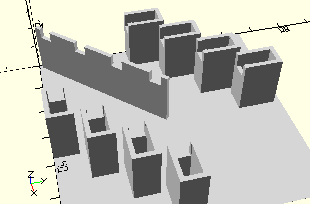
Der Code ist nicht ganz trivial, aber auch kein Lebenswerk:
// Fischertechnik Box Library
// Frame for Angle Axis
// 31035
use <../Base/Constants.scad>
use <../Base/Placement.scad>
use <../Base/Rotation.scad>
use <../ModelBase/Simple.scad>
use <../ModelBase/Complex.scad>
include <../Base/PlacementOptions.scad>
/* [Element Parameters] */
count = 1;
/* [Hidden] */
width = 34.5;
depth = 34.5;
extra = 1.8;
difference = getFrameAxisSpace().y + extra;
function getFrameAngleAxisSpace(count=1) = getFrameOuterVolume([
width + extra + (count-1)*difference,
depth + extra + (count-1)*difference,
getFrameAxisHeight()]);
module FrameAngleAxis(count=1) {
Space(getFrameAngleAxisSpace(count));
module Holders() {
RotateFix(getFrameAngleAxisSpace(), Rotate90) {
Place(x=extra)
FrameAxis(single=true);
spaceWithoutExtra = getFrameOuterVolume([
width,
depth,
getFrameAxisHeight()
]);
Place(
elementSpace=[spaceWithoutExtra.x, getFrameAxisSpace().y],
boxSpace = getFrameAngleAxisSpace(),
alignX = AlignRight,
rotation = Rotate90)
FrameAxis(single=true);
}
}
module Web() {
baseLength = getFrameAxisSpace().y + (count - 1) * difference;
webLength = sqrt(baseLength^2 + baseLength^2);
webVolume = [webLength - 2*getDividerThickness(), getDividerThickness(), getFrameAxisHeight()];
rotate([0,0,45]) {
difference() {
translate([getDividerThickness(), 0])
Wall(webVolume);
webDifference = sqrt(difference^2 + difference^2);
singleLength = sqrt(getFrameAxisSpace().y^2 + getFrameAxisSpace().y^2);
webCutoffHeight = 3.0;
webCutoffWidth = 3.5;
cutoffVolume = [webCutoffWidth, getDividerThickness()*2, webCutoffHeight + getExcess()];
for (xWebCutoffOffset = [0:webDifference:webLength])
translate([
(singleLength - cutoffVolume.x)/2 + xWebCutoffOffset + (webOffset - getDividerThickness()) ,
-getDividerThickness()/2,
webVolume.z - webCutoffHeight])
cube(cutoffVolume);
}
}
}
for (i = [0:count-1])
translate([difference*i, difference*i])
Holders();
Web();
}
// Test
color("lightgray")
FrameAngleAxis(count);
Als Reminiszenz an die guten alten grauen Tage von Fischertechnik bekommen die Test-Zeilen immer noch ein color(“lightgray”) vorangestellt.
Nacharbeiten in der echten Welt
Wenn man seine ersten echten Elemente erstellt, kommen noch die Themen Tests und Dokumentation dazu. Die folgenden gehen darauf ein, was zu tun ist.
Tests
Im Ordner Test/Elements sollte noch ein Testskript für jedes neue Element hinterlegt werden. Dessen Namensschema ist einfach TestElementname.scad. In unserem Fall also TestFrameAngleAxis.scad.
Für die Generierung dieser Testdatei gibt es im Ordner VS Code Snippets für Visual Studio Code vordefinierte Snippets (Datei scad.json), die in vielen Fällen automatisch die beiden relevanten Tests generieren. Wenn man eine Leere Datei mit dem richtigen Dateinamen nach dem Schema anlegt, muss man nur noch “tst” in der ersten Zeile eingeben. Dann erscheint schon das Snippet und nach der Auswahl wird dieser Code generiert:
// Fischertechnik Box Foundation
// Elements
// Test FrameAngleAxis
use <../../base/Placement.scad>
use <../../Elements/FrameAngleAxis.scad>
include <../../Base/PlacementOptions.scad>
FrameAngleAxis();
Place(getFrameAngleAxisSpace().x+15, 0, elementSpace=getFrameAngleAxisSpace(), rotation=Rotate90)
FrameAngleAxis();
Die Namen des Moduls, der use-Dateien und der Funktion erzeugt das Snippet auf Basis des Dateinamens der Test-SCAD-Datei. Wenn man sich nicht vertut, hat man danach schon die erste Version einer lauffähigen Testdatei.
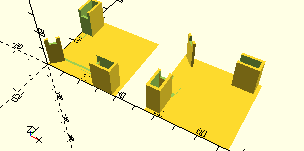
Ausprobieren sollte man immer, ob sich das Element korrekt drehen lässt, was der generierte Code bereits einmal mit 90° erledigt. Hintergrund: Die Funktion getElementnameSpace() wird dadurch getestet, weil sie die Grundlage für korrekte Drehungen und Ausrichtungen ist.
In unserem Fall wären noch manuelle Erweiterungen mit count-Werten größer 1 sinnvoll:
Place(2*(getFrameAngleAxisSpace().x+15), 0, elementSpace=getFrameAngleAxisSpace(3), rotation=Rotate270)
FrameAngleAxis(3);

Läuft…
Drucktest
Sinnvoll ist jetzt noch, dass man ein Exemplar auf dem 3D-Drucker testet. Wenn wir uns vermessen haben, passt das Bauteil womöglich nicht ins Element. Das wäre nicht nur peinlich, sondern belastet auch die Umwelt und den Geldbeutel durch Fehldrucke ganzer Kästen.
Zu diesem Zweck gibt es auch ein Visual Studio Snippet in der scad.json-Datei. Die SCAD-Datei muss im Ordner Test/Print angelegt werden: TestPrintElementname.scad, in unserem Fall TestPrintFrameAngleAxis.scad. Mit dem Snippet geht es hier vollautomatisch, einfach “3dpt” eintippen und Return drücken:
// 3D Print Test
// FrameAngleAxis
use <../TestPrint.scad>
use <../../Elements/FrameAngleAxis.scad>
TestPrint(getFrameAngleAxisSpace())
FrameAngleAxis();
Dieses Skript erzeugt ein mit einerm etwas dickeren, druckbaren Boden unterlegtes Element. Versionen mit Varianten von Parametern muss man manuell angeben. Über den Export eine STL-Datei ist der Test mit dem Drucker sparsamer, als wenn man erst in einem Sortierkasten Fehler bemerkt.
Dokumentation
Die meisten Elemente haben ein sehr einfaches Schema für die Hilfeseite. Deswegen gibt es Visual Studio Code Snippets, die einen Großteil der Arbeit generieren. Das Vorgehen wird separat beschrieben. Das ist zu tun:
- Hilfeseite für den Einsatz des Elements
- Element in die PartFinder-Dateien aufnehmen
Tipp für Nutzer des Fischertechnik Designers
Nutzer des Fischertechnik Designers können die im Programmverzeichnis gespeicherten STL-Dateien der Fischertechnik-Bauteile auch für die Konstruktion der Elemente einsetzen. Dessen STL-Format konnte ich allerdings nicht direkt in OpenSCAD importieren. Stattdessen habe ich die STL-Dateien erst über den Windows-3D-Viewer nach .3mf exportiert. Das wiederum funktionierte dann in OpenSCAD.
Wenn man ein bisschen herumprobiert, kann man die Teile so platzieren, dass sich die Maße des Elements damit ganz gut überprüfen lassen. In der Abbildung ist das importierte Teil in rot-transparent dargestellt: